Bypass Factory Reset Protection (FRP) på Samsung Galaxy S10 eller S10 +
Android Tips Och Tricks / / August 05, 2021
Låt oss kolla in stegen för att kringgå FRP på Samsung Galaxy S10 eller S10 Plus. Factory Reset Protection eller mer populärt eftersom FRP är en säkerhetsmekanism implementerad av Google i Android 5.1 och senare enheter. Den här funktionen aktiveras automatiskt så snart du registrerar ett Google-konto på din enhet. Och om du utför en fabriksåterställning på din enhet utan att ta bort detta Google-konto, kommer FRP att utlösas.
Så när enheten startar om kommer den att be om Google-ID och lösenord som användes med den här enheten. Om du känner till dina uppgifter för ditt Google-konto, ange bara samma sak och du kan enkelt använda din enhet. Detta fungerar som en stor säkerhetsåtgärd om din enhet blir stulen. Men tänk om du av misstag har utlöst Frp och nu inte kommer ihåg kontouppgifterna?
Tja, det här brukade stava ut problem i tidigare tider, men nu finns det en praktisk väg ut för att hantera denna situation. I den här guiden kommer vi att fokusera på att uppnå detsamma på ett par Samsung-enheter. Så om du letar efter sätt att kringgå denna FRP (fabriksåterställningsskydd) på Samsung Galaxy S10 eller S10 Plus, kommer den här guiden att hjälpa dig. Följ med.
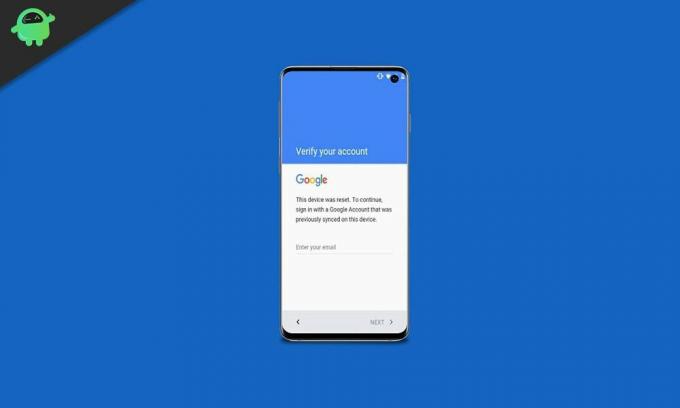
Innehållsförteckning
-
1 Bypass Factory Reset Protection (FRP) på Samsung Galaxy S10 eller S10 Plus
- 1.1 Förutsättningar
- 1.2 STEG 1: Starta ODIN
- 1.3 STEG 2: Aktivera OEM-upplåsning
- 1.4 STEG 3: Återställ enheten via återställningsläge
- 1.5 STEG 4: Flash firmware
Bypass Factory Reset Protection (FRP) på Samsung Galaxy S10 eller S10 Plus
Innan vi börjar med stegen finns det ett par krav som din Samsung-enhet behöver för att kvalificera sig. Se till att du går igenom dem innan du går vidare.
Förutsättningar
- Till att börja med måste du installera Samsung USB-drivrutiner på din dator.
- Dessutom kommer ODIN också att behövas för att blinka lager firmware på din enhet. Du kan ladda ner Samsung Odin Flash Tool (alla versioner) från den bifogade guiden.
- Ladda också ner lämplig firmwarefil som motsvarar din enhet: Galaxy S10 | Galaxy S10 Plus
- Slutligen, ladda ner kombinationsfilerna för din enhet från länkarna nedan:
- Galaxy S10 (SM-G970F): COMBINATION_FAC_FA90_G970FXXU1ASB2.rar (1.7G)
- Galaxy S10 (SM-G970U): COMBINATION_FAC_FA90_G970USQU1ASB2.rar (1,5G)
- Samsung Galaxy S10 (SM-G9700): COMBINATION_FAC_FA90_G9700ZCU1ASB2.rar (1.4G)
Nu räcker det. Fortsätt nu med stegen för att kringgå FRP på Samsung Galaxy S10 eller S10 Plus.
STEG 1: Starta ODIN

- Starta ODIN-programvaruverktyget och klicka på AP-knappen.
- Navigera till kombinationsmappen som du laddade ner från avsnittet ovan och välj den.
- Tryck äntligen på Start-knappen för att börja blinka.
- När det är klart ska din telefon i slutändan starta och du bör ha tillgång till enhetens inställningssida.
STEG 2: Aktivera OEM-upplåsning

- Gå nu till Inställningar> System> Om telefonen> Tryck på Byggnummer 10 gånger. Detta aktiverar utvecklaralternativ.
- Inom det, se upp för OEM-upplåsning och aktivera nämnda växling.
STEG 3: Återställ enheten via återställningsläge
Du måste nu återställa enheten via Återställningsläge. Följ stegen nedan för att göra det:
- Stäng av enheten. Tryck sedan och håll ner Power + Volume Down + Bixby-knappen tillsammans i några sekunder.
- Så snart du ser Android-logotypen, släpp alla tre knapparna. Du kan se Installera systemuppdateringen varefter enheten startar för återställning av lager.
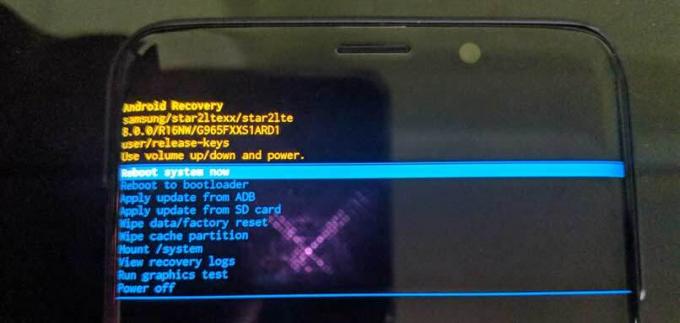
- Använd nu rensningsdata / fabriksåterställningsalternativ för att markera nämnda alternativ och tryck sedan på strömbrytaren för att bekräfta ditt beslut.
- Använd Volymknappen för att välja Ja - ta bort all användardata och tryck sedan på strömbrytaren för att bekräfta den.
- Då börjar återställningsprocessen. När det är klart, välj alternativet Starta om till Bootloader via volymknapparna och använd sedan strömbrytaren för att bekräfta det. Fortsätt nu med nedanstående steg för att blinka firmware och följaktligen kringgå FRP på Samsung Galaxy S10 och S10 + -enheter.
STEG 4: Flash firmware
- När din Samsung-enhet har startats i nedladdningsläget kan du nu blinka firmwarefilen via ODIN. Följ stegen nedan för att göra det:
- Starta ODIN-verktyget och ladda in lämpliga filer för alternativen AP, BL, CP och HOME_CSC * för verktyget.

- Klicka sedan på Start-knappen och vänta tills processen är klar.
Nu räcker det. Nu när enheten startar kan du ställa in den med något av dina Google-konton. Så med detta avslutar vi guiden om hur man kringgår FRP eller Factory Reset Protection på Samsung Galaxy S10 eller S10 Plus. Låt oss veta i kommentarerna om du hamnar i frågor som rör ovanstående steg. Avrundning, här är några Tips och tricks för iPhone, PC-tips och tricksoch Android Tips och trick att du också ska kolla in.

![Hur man installerar lager-ROM på SYH Y33 [Firmware Flash File / Unbrick]](/f/ab36fe6eef1eb611b3de79690c77ccd2.jpg?width=288&height=384)
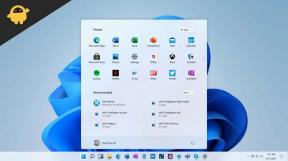
![Hur man rensar cachepartition på Lava X41 Plus [Performance Boost]](/f/8ff99fecb531ec0a82240784861c28b8.jpg?width=288&height=384)